Weights & Biases 에서는 W&B Multi-tenant Cloud 또는 W&B Dedicated Cloud 배포 유형과 같은 완전 관리형 배포 옵션을 권장합니다. Weights & Biases 완전 관리형 서비스는 사용하기 간편하고 안전하며, 필요한 설정이 최소화되어 있습니다.
필수 구성 요소를 배포합니다.
- VPC
- Cloud SQL for MySQL
- Cloud Storage Bucket
- Google Kubernetes Engine
- KMS Crypto Key
- Load Balancer
- Redis용 메모리 저장소
- Pub/Sub 메시지 시스템
사전 필수 권한
terraform을 실행할 계정은 사용된 GCP 프로젝트에서roles/owner 역할을 가지고 있어야 합니다.
일반적인 단계
이 항목의 단계는 이 문서에서 다루는 모든 배포 옵션에 공통적입니다.-
개발 환경을 준비합니다.
- Terraform을 설치합니다.
- 사용할 코드로 Git 저장소를 만드는 것이 좋지만, 파일을 로컬에 보관할 수도 있습니다.
- Google Cloud Console에서 프로젝트를 만듭니다.
- GCP로 인증합니다 (gcloud 설치되었는지 확인).
gcloud auth application-default login
-
terraform.tfvars파일을 만듭니다.tvfars파일 내용은 설치 유형에 따라 사용자 정의할 수 있지만, 최소 권장 사항은 아래 예제와 같습니다.여기에 정의된 변수는 배포 전에 결정해야 합니다.namespace변수는 Terraform에서 생성된 모든 리소스의 접두사가 되는 문자열입니다.subdomain과domain의 조합은 Weights & Biases가 구성될 FQDN을 형성합니다. 위의 예에서 Weights & Biases FQDN은wandb-gcp.wandb.ml입니다. -
variables.tf파일을 만듭니다.terraform.tfvars에서 구성된 모든 옵션에 대해 Terraform은 해당 변수 선언이 필요합니다.
배포 - 권장 (~20분)
이는 모든필수 구성 요소를 만들고 Kubernetes Cluster에 최신 버전의 W&B를 설치하는 가장 간단한 배포 옵션 구성입니다.
-
main.tf를 만듭니다. 일반적인 단계에서 파일을 만든 동일한 디렉토리에 다음 내용으로main.tf파일을 만듭니다. -
W&B를 배포합니다.
W&B를 배포하려면 다음 코맨드를 실행합니다.
REDIS Cache를 사용한 배포
또 다른 배포 옵션은Redis를 사용하여 SQL 쿼리를 캐시하고 Experiments에 대한 메트릭 로드 시 애플리케이션 응답 속도를 높이는 것입니다.
캐시를 활성화하려면 권장되는 배포 옵션 섹션에 지정된 동일한 main.tf 파일에 옵션 create_redis = true를 추가해야 합니다.
외부 큐를 사용한 배포
배포 옵션 3은 외부message broker를 활성화하는 것으로 구성됩니다. W&B는 broker가 내장되어 있으므로 선택 사항입니다. 이 옵션은 성능 향상을 제공하지 않습니다.
메시지 broker를 제공하는 GCP 리소스는 Pub/Sub이며, 이를 활성화하려면 권장되는 배포 옵션 섹션에 지정된 동일한 main.tf에 옵션 use_internal_queue = false를 추가해야 합니다.
기타 배포 옵션
동일한 파일에 모든 구성을 추가하여 세 가지 배포 옵션을 모두 결합할 수 있습니다. Terraform Module은배포 - 권장에서 찾은 표준 옵션 및 최소 구성과 함께 결합할 수 있는 여러 옵션을 제공합니다.
수동 구성
GCP Storage 버킷을 W&B의 파일 스토리지 백엔드로 사용하려면 다음을 만들어야 합니다.PubSub Topic 및 Subscription 만들기
PubSub 토픽 및 구독을 만들려면 아래 절차를 따르십시오.- GCP Console 내에서 Pub/Sub 서비스로 이동합니다.
- 토픽 만들기를 선택하고 토픽 이름을 입력합니다.
- 페이지 하단에서 구독 만들기를 선택합니다. 전달 유형이 Pull로 설정되어 있는지 확인합니다.
- 만들기를 클릭합니다.
pubsub.admin 역할을 가지고 있는지 확인합니다. 자세한 내용은 https://cloud.google.com/pubsub/docs/access-control#console을 참조하십시오.
Storage Bucket 만들기
- Cloud Storage Buckets 페이지로 이동합니다.
- 버킷 만들기를 선택하고 버킷 이름을 입력합니다. Standard 스토리지 클래스를 선택해야 합니다.
- 이전 단계에서 만든 버킷에 대한 엑세스 권한
- 이 버킷에 대한
storage.objectAdmin역할 자세한 내용은 https://cloud.google.com/storage/docs/access-control/using-iam-permissions#bucket-add를 참조하십시오.
인스턴스는 서명된 파일 URL을 만들기 위해 GCP에서
iam.serviceAccounts.signBlob 권한도 필요합니다. 인스턴스가 실행되는 서비스 계정 또는 IAM 멤버에 Service Account Token Creator 역할을 추가하여 권한을 활성화합니다.- CORS 엑세스를 활성화합니다. 이는 커맨드라인을 사용해서만 수행할 수 있습니다. 먼저 다음 CORS 구성으로 JSON 파일을 만듭니다.
gcloud가 설치되어 있고 올바른 GCP 프로젝트에 로그인되어 있는지 확인합니다.- 다음을 실행합니다.
PubSub Notification 만들기
커맨드라인에서 아래 절차에 따라 Storage Bucket에서 Pub/Sub 토픽으로의 알림 스트림을 만듭니다.CLI를 사용하여 알림 스트림을 만들어야 합니다.
gcloud가 설치되어 있는지 확인합니다.- GCP 프로젝트에 로그인합니다.
- 터미널에서 다음을 실행합니다.
W&B 서버 구성
- 마지막으로
http(s)://YOUR-W&B-SERVER-HOST/console/settings/system에서 W&BSystem Connections페이지로 이동합니다. Google Cloud Storage (gcs)제공자를 선택합니다.- GCS 버킷 이름을 제공합니다.
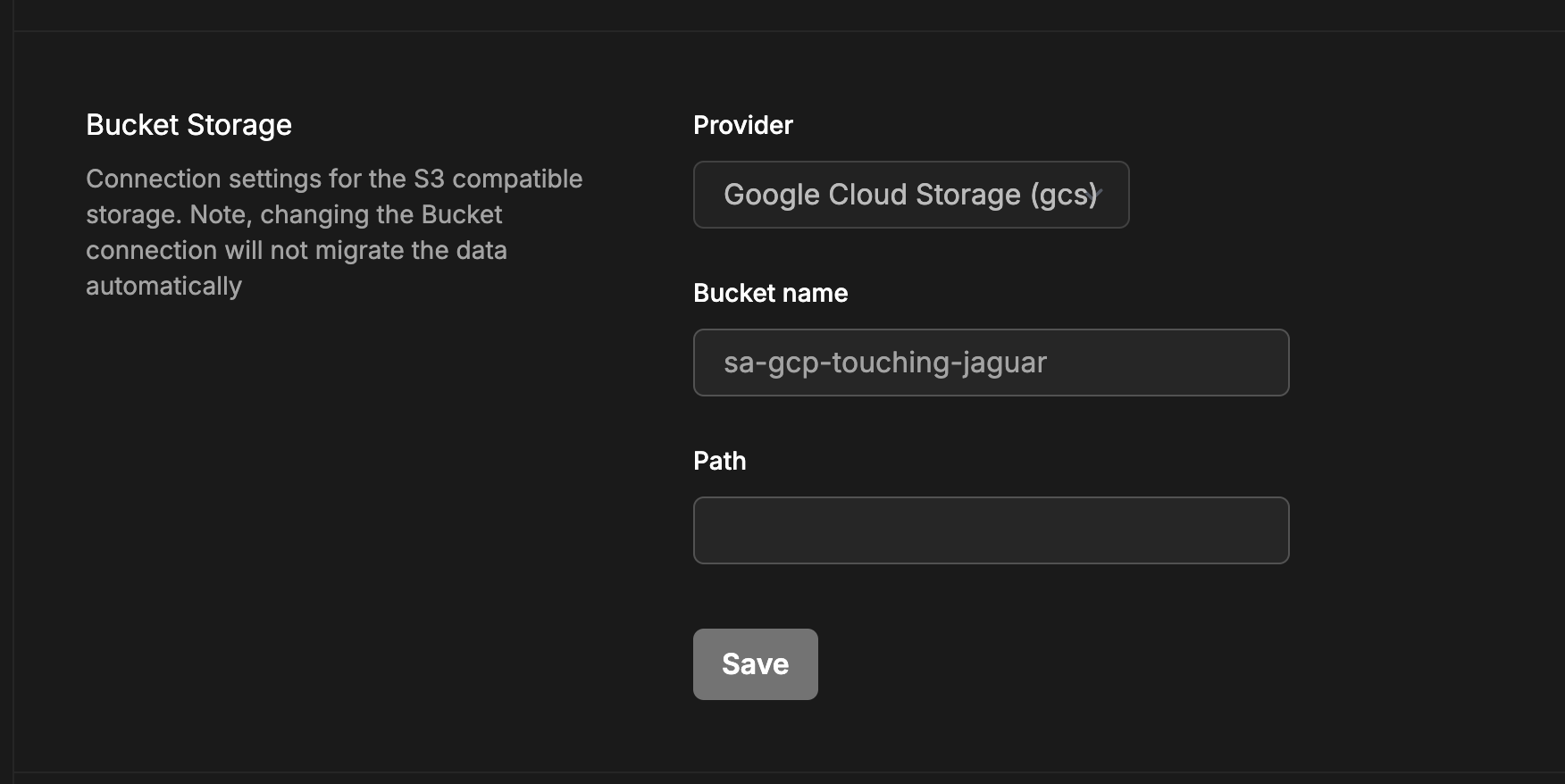
- 설정 업데이트를 눌러 새 설정을 적용합니다.
W&B Server 업그레이드
W&B를 업데이트하려면 여기에 설명된 단계를 따르십시오.wandb_app모듈의 구성에wandb_version을 추가합니다. 업그레이드할 W&B 버전을 제공합니다. 예를 들어, 다음 줄은 W&B 버전0.48.1을 지정합니다.
또는
wandb_version을 terraform.tfvars에 추가하고 동일한 이름으로 변수를 만들고 리터럴 값 대신 var.wandb_version을 사용할 수 있습니다.- 구성을 업데이트한 후 배포 옵션 섹션에 설명된 단계를 완료합니다.